Marketing & Communicatie Digitale Vormgeving
|
|
|
- Regina Pauwels
- 8 jaren geleden
- Aantal bezoeken:
Transcriptie
1 1
2 Inhoud Voorwoord pag. 02 Theorie pag. 03 Opdracht 1 Kleurencirckel pag. 04 Opdracht 2 Kleurenpalet pag. 05 Opdracht 3 Logo pag. 07 Opdracht 4 Visitekaartje pag. 09 Opdracht 5 Patronen en Texturen pag. 11 Opdracht 6 Reclameprints pag. 14 Opdracht 7 App / Pagina s pag. 17 Voorwoord Als ondersteuning voor het project Pimp Your Bar houden we ons in deze reader bezig met huisstijl en huisstijldagers. Een huisstijl is een reeks communicatie-uitingen die als doel hebben de identiteit van een organisatie naar de buitenwereld toe op uniforme wijze te verbeelden. Een huisstijl is het gezicht van een onderneming. Zonder duidelijk gezicht weet niemand met wie hij zaken doet. Op de momenten dat de eigenaar / werknemer er zelf niet is om over het bedrijf te vertellen moet de huisstijl het even over kunnen nemen. Waarom is een goede huisstijl belangrijk? - Zorgt voor recall & recognition (herkenning en herinnering) van het merk / bedrijf - Beinvloedt de houding ten opzichte van het merk / bedrijf - Draagt bij aan imago en de reputatie van het merk / bedrijf - Beinvloedt gedrag ten opzichte van het merk / bedrijf Een huisstijl moet - Consistent (samenhangend, niet tegenstrijdig) zijn. - Onderscheidend en zichtbaar/opvallend zijn. Bij huisstijldragers kun je denken aan: Advertentie Agenda Ansichtkaart Ballon Banier Banner Bar Bedrijfsfilm Bierviltje Beleidsnota Beurs Billboard Blog Boek Brief Brochure Buitenkant café Busreclame Cadeau Commercial (Radio, tv, internet) Direct mail Display DVD Gadget Gordijn Flyer Folder Jaarverslag Kalender Kerstkaart Kleding (petten, jacks, T-shirts) Koffiebeker Mededelingenbord Menukaart Poster Nieuwsbrief Persbericht Personeelsblad Presentatie Relatiemagazine Sticker Vlag Waterflesje Website 2
3 Theorie Betekenis van kleur Kleuren zorgen direct voor een associatie: vrolijk of triest, druk of rustig, warm of koud. Bij het bepalen van de kleuren van een huisstijl kiezen we ook vaak kleuren op gevoel. Als het goed is zijn de kleuren afgestemd op het publiek en het gevoel dat overgebracht moet worden. Maar hoe bepaal je de juiste kleur? Welke kleur past het beste bij jouw bedrijf? Welke kleurcombinaties passen goed bij elkaar en welke totaal niet? Hoewel vormgeving en kleurwetenschap vakken apart zijn, valt er in het algemeen best wat te vertellen over de betekenis van de diverse kleuren. Zie hiervoor : Kleuren-logo-wiel: Kleur en emotie: Primaire kleuren De primaire kleuren zijn de kleuren die noodzakelijk zijn om, als ze door menging met elkaar gecombineerd worden, het grootst mogelijke kleurengamma te verkrijgen. Welke kleuren primair zijn, hangt af van het gebruikte kleurmengsysteem: Kleurendruk In de kleurendruk gelden cyaan, magenta en geel (CMY - Y van yellow) als primaire kleuren. In het ideale geval levert het mengen van alle kleuren zwart op. In de praktijk blijkt dit niet het geval, daarom is dat er aan toegevoegd: Key (black). Beeldscherm- Lichttechniek In de beeldschermtechniek zijn rood, groen en blauw (RGB) de primaire kleuren. Secundaire kleuren Dit zijn kleuren die door menging van twee van de drie primaire kleuren worden verkregen. In de kleurendruk worden de secundaire kleuren gevormd uit de menging van cyaan, magenta en yellow. Wit - Magenta - Geel = Rood Wit - Cyaan - Geel = Groen Wit - Cyaan - Magenta = Blauw In de lichttechniek worden de secundaire kleuren gevormd uit lichtmenging van de primaire kleuren rood, groen en blauw. Rood + Blauw = Magenta Rood + Groen = Geel Groen + Blauw = Cyaan Complentaire kleuren De kleurendriehoeken van de primaire en de secundaire kleuren vormen samen de kleurenster. In de kleurenster zie je dat elke primaire kleur tegenover een secundaire kleur ligt. Deze kleuren die tegenover elkaar liggen noemen we complementaire kleuren. Complementaire kleuren versterken elkaar als ze naast elkaar gebruikt worden. Extra informatie: (kleurnuances en kleurcombinaties) Uitgangspunt voor alle opdrachten in deze reader is de nieuwe huisstijl voor de horecagelegenheid uit je project. 3
4 Opdracht 1 Kleurencirckel Maak een kleurencirkel van Magenta naar Yellow naar Cyaan en terug naar Magenta. Kleur Kies voor Magenta. In het kleurmenu zijn dat de volgende waardes: C 0 M 100 Y 0 K 0 Nieuw bestand Maak een Nieuw bestand/file new: Formaat: 1000 mm breed 1000 mm breed 300 px/inch Kleur: CMYK Hulplijnen Plaats hulplijnen; Weergave/View Nieuwe hulplijn Hulplijnen Horizontaal: mm Hulplijnen Verticaal: mm Driehoek Teken een driehoek zoals te zien in het voorbeeld met het gereedschap Veelhoek lasso/ Polygonal Lasso. Als je met de lasso het beginpunt bereikt ontstaat er een selectie. Maak een Nieuwe laag/layer new en vul de selectie met het gereedschap Emmertje/Bucket Nog 11 driehoeken Teken en kleur de overige driehoeken op dezelfde manier. Neem de kleuren over uit het voorbeeld. Beoordelingscriteria Kleurencirckel Onderwerp Criteria Afvinken Documentinstellingen Driehoeken KLeuren 1000mm 1000mm 300 px/inch - CMYK Kwaliteit Formaat 12 kleuren volgens CMYK-codes 4
5 Opdracht 2 Kleurenpalet Polaroid Ontwerp een kleurenpalet. Kleurenpalet - Maak een nieuw document: A4 staand of liggend - Neem een foto die aansluit bij de nieuwe huisstijl als basis. - Maak een kleurenschema van 5 kleuren die toonaangevend in je nieuwe huisstijl zijn. - Houd daarbij ook rekening met de betekenis van kleur. - Presenteer je kleurenpalet in combinatie met een foto, vormen en tekst. - Beschrijf voor de gekozen kleuren de betekenis/kernwaarden en de codes in RGB (beeldscherm) en CMYK (print). (Kleurenwijzers voor kleurenseries, kleurthema s en kleurstijlen) 5
6 Beoordelingscriteria Kleurenpalet Onderwerp Criteria Afvinken Document Foto KLeurenpalet Presentatie Beschrijving A4 Kwaliteit Formaat 5 kleuren Samenhang met foto Vormen Tekst Kleuren RGB en CMYK Betekenis 5 kleuren 6
7 Opdracht 3 Logo 3a Ontwerp een logo voor jullie horecagelegenheid. Houd je aan je kleurenpalet uit opdracht 2 en aan onderstaande aandachtspunten. Het logo is het meest herkenbare element van de huisstijl. Het logo bestaat uit een Beeldmerk en een Woordmerk. Een logo moet herkenbaar zijn, het product verwoorden en aan de uitstraling van het bedrijf voldoen. Belangrijke elementen: doelgroep, uitstraling,kleur en typografie. Richtlijnen: Leesbaar: Houd er rekening mee dat een logo leesbaar moet zijn in verschillende maten, kleuren en media. Het moet er bijvoorbeeld ook goed uitzien als het zwart-wit wordt afgedrukt. Duidelijkheid: Zorg dat de boodschap overkomt en probeer niet te veel tegelijk te vertellen. Als je elementen weg kunt laten, doe het dan ook. Één Element: Zorg ervoor dat je ontwerp één element bevat om te onthouden. Niet meer of minder. Alle sterke logo s hebben één enkel element dat ze helpt op te vallen. Smaak: Wanneer je een logo voor een klant maakt, moet je werken vanuit de gedachte van de klant en niet vanuit je eigen smaak. Niet te druk: Pas ervoor op dat je logo niet te druk overkomt door gebruik van teveel kleuren of te agressieve lijnen. Eenheid: De elementen die je gebruikt bij het maken van een logo voeg je samen tot het een geheel is en geen losse elementen. Bestandsformaat: Maak een nieuw bestand (breedte: 10 cm hoogte: 10cm resolutie: 300 dpi) 7
8 3b Maak een handleiding voor je logo met daarin minimaal 6 do s and 6 don ts. Zie hiervoor het voorbeeld uit de KW1C huisstijl Manual. Beoordelingscriteria Logo en Logogebruik Onderwerp Criteria Afvinken Document Inhoud Logo 10 cm - 10 cm Resolutie: 300 dpi Afstemming Kernwaarden - Doelgroep - Imago KLeur Logo Afgestemd op het kleurenpalet uit opdracht 2 Tekst Logo Vorm Logo Logogebruik Pakkende naam - Passend lettertype Vorm versterkt tekst - Vorm is eenheid met de tekst Aantal en kwaliteit van do s en don ts 8
9 Opdracht 4 Visitekaartje Ontwerp de voor- en achterzijde van een Visitekaartje Natuurlijk heeft jullie Café / Restaurant ook een visitekaartje nodig. Visitekaartjes zijn er in verschillende soorten en maten. In de opdracht werken we met standaard maten. Je mag hier van afwijken. Inhoud Op een visitekaartje staan meestal de volgende gegevens: - Logo - Naam, adres en telefoonnummer - adres, website en social-media gegevens - Eventueel naam en functie van een werknemer / directeur Je kunt ook kiezen voor extra informatie zoals in het voorbeeld hiernaast. Bepaal welke informatie je op de voorzijde en welke informatie je op de achterzijde plaatst. Voorzijde - Formaat: Breedte: 8,5 cm; Hoogte: 5,5 cm; Resolutie: 300 pixels/inch - Hulplijnen: Verticaal: 0,5 en 8 cm en 8,5 cm; Horizontaal: 0,5 en 5 cm. Een hulplijn kun je maken door met je cursor in een liniaal te klikken en dan met ingehouden cursor te slepen. Heb je geen linialen... Klik dan op Ctrl + R. Met de toetsencombinatie Ctrl + H kun je de hulplijnen tijdelijk verbergen en weer terughalen. - Tekst: Gebruik de hulplijnen om de tekst uit te lijnen. Als je het tekstgereedschap gebruikt zie je in de Optiebalk (bovenbalk) mogelijkheden zoals Lettertype, Lettergrootte en Uitlijnen. Voor nog meer mogelijkheden open je de Vensters (Windows) Teken (Character) en Alinea (Paragraph). - Lettertype: Stem je lettertype af op de gekozen stijl. Kijk voor extra lettertypes op: Logo: Open het bestand met het logo dat je wilt gebruiken. Selecteer alle lagen in dit document en sleep ze naar je nieuwe document. Het kan zijn dat je logo een andere maat wilt geven. Selecteer de lagen van het logo. Klik op CTRL+T 9
10 Achterzijde - Ga hetzelfde te werk als bij de voorzijde. Probeer variaties te maken maar wel in dezelfde stijl te blijven. Beoordelingscriteria Visitekaartje Onderwerp Criteria Afvinken Inhoud - Logo - Naam, adres en telefoonnummer - adres, website en social-media gegevens - Eventueel naam en functie van een werknemer / directeur - Extra informatie Voorzijde - Formaat: Breedte: 8,5 cm; Hoogte: 5,5 cm; Resolutie: 300 dpi - Hulplijnen - Tekst: uitlijnen Achterzijde - Formaat: Breedte: 8,5 cm; Hoogte: 5,5 cm; Resolutie: 300 dpi - Hulplijnen - Tekst uitlijnen Vormgeving - Afstemming huisstijl - Variaties met logo en kleur - Originaliteit - Techniek en kwaliteit 10
11 Opdracht 5 Patronen en Texturen Maak 6 Patroon- en Textuurvariaties voor de styling van je bedrijf In het kader van je huisstijlmetamorfose wil je ook het meubilair onder handen nemen. Hiervoor moet je uiteraard eerst wat ontwerpen maken om aan de eigenaar / bedrijfsleider voor te leggen. Make-over-document - Maak een nieuw bestand(a4). - Plaats hierop een foto van een neutrale (effen) bank of stoel. - Verwijder de achtergrond. Patroon maken Om de neutrale bank te voorzien van een andere stof gaan we eerst een patroon maken. - Bedenk welke stijl je meubilair gaat krijgen. (romantisch, strak, stoer, vrolijk, basic, retro,etc.). Uiteraard sluit je aan bij de gemaakte stijlkeuzes in de vorige opdrachten. - Maak een nieuw document (200px 200px). - Maak of zoek vormen of afbeeldingen die bij deze stijl passen. - Plaats de afbeelding die je hebt gemaakt of gevonden in je nieuwe document. - Selecteer de afbeelding door te klikken op Selecteren Alles. - Ga naar Bewerken/Edit Patroon definiëren/define pattern type een naam ok Patroon verwerken - Ga terug naar je Make-over-document. - Selecteer de bank of stoel. Dit kun je doen door op het icoontje van de laag te klikken met de CTRLtoets ingehouden. - Klik op het emmertje. - Kies in de optiebalk voor patroon. - Kies voor het juiste patroon. - Maak een nieuwe laag - Klik met het emmertje in de selectie. Je ziet nu het patroon in vorm van je bank of stoel. 11
12 Het patroon moet nu nog onderdeel gaan worden van de stof. Dit doe je als volgt: - Verander de Overvloeimodus (bovenin het lagenmenu) van normaal naar bijvoorbeeld Kleur doordrukken. Het is moeilijk exact aan te geven welke overvloeimodus het best werkt. Dat is afhankelijk van de afbeelding van de stoel of bank en van het patroon. - Om de uiteindelijke kleur aan te passen aan je kleurenpalet gebruik je CTRL+U. Textuur Met een patroon kun je een afbeelding kleuren, strepen, bloemen en andere illustraties geven. Met een textuur of structuur geef je een afbeelding een specifiek materiaal. Je bank of stoel kun je veranderen in bont, leer, canvas, etc. Hiervoor hoef je niet eerst een patroon te maken. Je moet wel de afbeelding van een structuur exact dezelfde vorm als de bank geven: - Plaats de afbeelding van een textuur in een nieuwe laag boven je bank of stoel in je Make-overdocument. - Maak de afbeelding groter dan de stoel of bank. (CTRL+T) - Selecteer de bank of stoel door met de CTRLtoets ingedrukt op het laagicoon te klikken. - Ga op de laag met de textuur staan en klik op CTRL+J. De selectie wordt nu gekopieerd en geplakt op een nieuwe laag. - Verwijder de oorspronkelijke textuurlaag. Je hebt nu een textuur in de vorm van je stoel of bank. - Verbind de textuurafbeelding met de bank door de overvloeimodus te veranderen. - Om de uiteindelijke kleur aan te passen aan je kleurenpalet gebruik je CTRL+U. Experimenteer met minimaal 3 texturen/structuren en 3 zelfgemaakte patronen. 12
13 Beoordelingscriteria Patronen en Texturen Onderwerp Criteria Afvinken Make-overdocument Patroon maken (3x) - A4 - Effen bank of stoel - Achtergrond van stoel of bank goed verwijderd (strak en vloeiend) - Document (200px 200px of afgestemd op bank). - Afbeeldingskwaliteit - Afbeelding geschikt als patroon - Stijl (romantisch, strak, stoer, vrolijk, basic, retro,etc.) sluit aan bij de gemaakte stijlkeuzes. - Afbeelding omzetten naar patroon Patroon verwerken - 3 x Zelfgemaakt patroon toepassen op bank - 3 x Overvloeimodus toepassen - 3 x Kleur aanpassen aan kleurenpalet Textuur verwerken - 3 x Textuur toepassen op bank - 3 x Overvloeimodus toepassen - 3 x Kleur aanpassen aan kleurenpalet 13
14 Opdracht 6 Reclameprints 6a Ontwerp een bierviltje voor jullie horecagelegenheid Bestand - Nieuw, formaat 12 x 12 cm, 300 pixels/inch, RGB. - Hulplijnen: Verticaal: 1, 6, 11 cm; Horizontaal: 1, 6, 11 cm. Vorm - Maak met ovaal selectiegereedschap vanuit het midden met Shift-Alt ingedrukt een cirkel. - Vul de selectie. Hef de selectie niet op. - Ga in de optiebalk naar Selecteren, Bewerken, Slinken, 50 pixels. - Nieuwe Laag, vul de selectie met dezelfde kleur. - Selecteer Laagstijl, Lijn, Grootte 20 px, Binnen, Kleur aanpassen. Tekst rond buigen - Teken een Ronde Vorm (Shape). Zorg ervoor dat zowel de Vulling als de Lijn leeg zijn. Je tekent dus alleen een Pad (een dunne lijn). Plaats de vorm in het midden van je bierviltje. - Klik met je Tekstgereedschap in de ronde vorm (lijn). Typ je tekst. Deze zal nu de vorm volgen. Vormgeving - Plaats je logo en eventueel aanvullende afbeeldingen in je document. - Gebruik geen foto s (zijn niet goed zichtbaar i.v.m. de viltige structuur van een bierviltje). - Stem kleuren, vormen en lettertypes af op je huisstijl. 14
15 6b Ontwerp een gadget voor jullie horecagelegenheid Gadget keuze Kijk op sites van bedrijven met gadgets, promotiemiddelen, relatiegeschenken. Bijvoorbeeld: Kies een item (pet, t-shirt, tas, etc.) waarop je een logo en een tekst gaat plaatsen. - Let op: Het logo mag niet recht geplaatst worden. Je moet gebruik maken van vervormen en perspectief. Dus: Niet: Vooraanzicht rechthoekige aansteker. Wel: Pet, schuin gefotografeerd. Logo plaatsen - Plaats je logo op het gekozen gadget. - Draai het logo in de juist richting (CTRL+T) - Laat het logo met de vorm meelopen. Hierna staat een beschrijving om het logo rond te buigen en om het logo in perspectief te plaatsen. Afbeelding buigen - Klik op de laag van het logo - Kies in de optiebalk voor Bewerken (Edit), daarna Transformatie (Transform) en tenslotte Verdraaien (Wrap). - Photoshop legt een raster over het logo. Sleep met de cursor aan de Ankerpunten om de juiste vorm te bewerkstelligen. Als je klaar bent, druk je op Enter. - Geef het logo nog een slagschaduw. 15
16 6c Ontwerp een bedrijfswagen voor jullie horecagelegenheid - Verwerk het logo ook op een bedrijfswagen. - Zoek een passende bedrijfswagen. - Herhaal de handelingen zoals beschreven bij Gadget.. Beoordelingscriteria Reclameprints Onderwerp Criteria Afvinken Bierviltje - Formaat 12cm 12cm - Gebogen tekst - Rand - Logo - Vormgeving originaliteit, kwaliteit en afstemming op huisstijl - Gadgets - Gadget passend bij het café - Tekst en Logo in perspectief - Tekst en Logo afgestemd op materiaal - Vormgeving originaliteit, kwaliteit en afstemming op huisstijl Bedrijfsauto - Tekst en Logo op meerdere onderdelen van de auto - Tekst en Logo in perspectief - Tekst en Logo afgestemd op materiaal - Vormgeving originaliteit, kwaliteit en afstemming op huisstijl 16
17 Opdracht 7 App/Pagina 7a Ontwerp een app voor jullie horecagelegenheid Er zijn honderdduizenden apps. De toepassingen zijn eindeloos: Om een idee te krijgen van het gebruik in de horeca zie je hierna enkele voorbeelden. Afgeronde hoeken Apps zijn vaak gemaakt met afgeronde hoeken. - Formaat is 100 x 100 pixels, resolutie 72 pixels/inch, RGB. - Kies in de gereedschapsbalk onder rechthoek Afgeronde rechthoek. Ga naar de optiebalk en kies daar een Straal /Radius van 5 px. Met de Voorgrondkleur afgestemd op je kleurpalet - Teken met het gereedschap Afgeronde rechthoek. Houd de Shift-toets ingedrukt waardoor een Vierkant ontstaat met afgeronde hoeken. - In de Optiebalk kun je met het Transformatie gereedschap de vorm in het Midden plaatsen door de X in 50 px te veranderen 7b Ontwerp minimaal 3 pagina s behorend bij de app Smartphone - Neem een foto van een Smartphone als basis. - Verwijder de achtergrond van de Smartphone. - Formaat: minimaal 600px breed; Resolutie: 72 dpi. Inhoud - Bepaal de inhoud. Hierbij kun je denken aan: Menukaart, Routekaart, Openingstijden, Speciale evenementen. Hierna zie je enkele voorbeelden ter inspiratie. 17
18 Beoordelingscriteria App en pagina s Onderwerp Criteria Afvinken App - Formaat: 100px 100px; Resolutie: 72 dpi - Afgeronde hoeken - 10px - Afbeelding passend bij de huisstijl - Kleuren afgestemd op het kleurenpalet Pagina s - Kwaliteit Foto Smartphone - Uitsnijden foto Smartphone - Formaat: 600px breed; Resolutie: 72 dpi. Inhoud - Inhoud: Passend bij de huisstijl - 3 Belangrijkste items Vormgeving - Kwaliteit foto s - Afstemming huisstijl - Variaties met logo en kleur - Originaliteit 18
Uitgangspunt voor alle opdrachten in deze reader is de nieuwe huisstijl voor de horecagelegenheid uit je project.
 1 Inhoud Voorwoord pag. 02 Theorie pag. 03 Opdracht 1 Kleurencirckel pag. 04 Opdracht 2 Kleurenpalet pag. 05 Opdracht 3 Logo pag. 07 Opdracht 4 Visitekaartje pag. 09 Opdracht 5 Patronen en Texturen pag.
1 Inhoud Voorwoord pag. 02 Theorie pag. 03 Opdracht 1 Kleurencirckel pag. 04 Opdracht 2 Kleurenpalet pag. 05 Opdracht 3 Logo pag. 07 Opdracht 4 Visitekaartje pag. 09 Opdracht 5 Patronen en Texturen pag.
Marketing & Communicatie Digitale Vormgeving
 1 Inhoud Voorwoord - - - - - - - - - - - - - - - - - - - - - - - - - - - - - - - - - - - - - - - - - - - - - - - - - - - - - - - - - - - - - - -> pag. 3 Opdracht 1 Polaroid - - - - - - - - - - - - - -
1 Inhoud Voorwoord - - - - - - - - - - - - - - - - - - - - - - - - - - - - - - - - - - - - - - - - - - - - - - - - - - - - - - - - - - - - - - -> pag. 3 Opdracht 1 Polaroid - - - - - - - - - - - - - -
HUISSTIJL. kleur - logo - visitekaartje - icoon - app- pagina - bierviltje - bedrijfswagen patroon- textuur
 HUISSTIJL kleur - logo - visitekaartje - icoon - app- pagina - bierviltje - bedrijfswagen patroon- textuur INHOUD Inhoudsopgave blz 2 Voorwoord blz 3 1A Kleur, theorie blz 4 1B Kleur, opdracht blz 5-6
HUISSTIJL kleur - logo - visitekaartje - icoon - app- pagina - bierviltje - bedrijfswagen patroon- textuur INHOUD Inhoudsopgave blz 2 Voorwoord blz 3 1A Kleur, theorie blz 4 1B Kleur, opdracht blz 5-6
1. Logo Crossmedia Project
 1. Logo Crossmedia Project Opdracht: Ontwerp een logo voor je crossmedia project in vier stappen. Vier stappen: Ga op zoek naar een passend lettertype voor je logo. Kies voor een of meerdere huiskleuren
1. Logo Crossmedia Project Opdracht: Ontwerp een logo voor je crossmedia project in vier stappen. Vier stappen: Ga op zoek naar een passend lettertype voor je logo. Kies voor een of meerdere huiskleuren
Opdracht Ontwerp een huisstijlhandboek voor je crossmediaproject/televisieprogramma met je projectgroep.
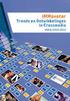 Huisstijlhandboek Opdracht Ontwerp een huisstijlhandboek voor je crossmediaproject/televisieprogramma met je projectgroep. Formaat Huisstijlhandboek Ontwerp het huisstijlhandboek op A5-formaat of in een
Huisstijlhandboek Opdracht Ontwerp een huisstijlhandboek voor je crossmediaproject/televisieprogramma met je projectgroep. Formaat Huisstijlhandboek Ontwerp het huisstijlhandboek op A5-formaat of in een
Marketing & Communicatie Digitale Vormgeving
 1 Inhoud Inleiding... 3 Merk, identiteit, logo... 5 Kleuren... 7 Opdracht 1 Kleurenpalet... 9 Opdracht 2 Logo... 11 2a Onderzoek... 12 2b Lettertype installeren... 12 2c Logo-naam in 5 verschillende Lettertypen...
1 Inhoud Inleiding... 3 Merk, identiteit, logo... 5 Kleuren... 7 Opdracht 1 Kleurenpalet... 9 Opdracht 2 Logo... 11 2a Onderzoek... 12 2b Lettertype installeren... 12 2c Logo-naam in 5 verschillende Lettertypen...
Herhaal bovenstaande voor nog een kleurvlak (in dit voorbeeld de lippen).
 Foto inkleuren Open een foto in kleur of zwart-wit. Neem je een kleurenfoto, dan maak je hem zwart-wit door: Ctrl + U - Minder Verzadiging/Saturation. Ga daarna naar Afbeelding/Image, Afbeeldingsgrootte/Imagesize.
Foto inkleuren Open een foto in kleur of zwart-wit. Neem je een kleurenfoto, dan maak je hem zwart-wit door: Ctrl + U - Minder Verzadiging/Saturation. Ga daarna naar Afbeelding/Image, Afbeeldingsgrootte/Imagesize.
1.FLYER SMARTPHONE Opdracht: Google, Zoekhulpmiddelen Achtergrond verwijderen van foto, Toverstaf
 1.FLYER SMARTPHONE Opdracht: Ontwerp een flyer voor je smartphone met eigen foto, spiegeling, officiële logo, informatie over je abonnement en een passende achtergrond. Google, Zoekhulpmiddelen In Photoshop
1.FLYER SMARTPHONE Opdracht: Ontwerp een flyer voor je smartphone met eigen foto, spiegeling, officiële logo, informatie over je abonnement en een passende achtergrond. Google, Zoekhulpmiddelen In Photoshop
Opdracht: Ontwerp een flyer voor je smartphone met een eigen foto, met spiegeling, officiële logo, tekst en passende achtergrond.
 1.Flyer Smartphone Opdracht: Ontwerp een flyer voor je smartphone met een eigen foto, met spiegeling, officiële logo, tekst en passende achtergrond. Formaat en Geavanceerd zoeken In Photoshop open je een
1.Flyer Smartphone Opdracht: Ontwerp een flyer voor je smartphone met een eigen foto, met spiegeling, officiële logo, tekst en passende achtergrond. Formaat en Geavanceerd zoeken In Photoshop open je een
mailgroep photoshop Copyright
 http://psdtuts.com/tutorials/drawing/how-to-create-a-classic-guitar-from-scratch-in-photoshop/ Gitaar tekenen In deze les leer je een Klassieke Gitaar tekenen. Iedere vorm en effect wordt in Photoshop
http://psdtuts.com/tutorials/drawing/how-to-create-a-classic-guitar-from-scratch-in-photoshop/ Gitaar tekenen In deze les leer je een Klassieke Gitaar tekenen. Iedere vorm en effect wordt in Photoshop
Opdracht 1 Maak van een collegekaart met eigen foto in de huisstijl van het Koning Willem 1 College.
 Collegekaart Opdracht 1 Maak van een collegekaart met eigen foto in de huisstijl van het Koning Willem 1 College. Vensters Voor we met deze eerste opdracht beginnen zorgen we ervoor dat de juiste Vensters
Collegekaart Opdracht 1 Maak van een collegekaart met eigen foto in de huisstijl van het Koning Willem 1 College. Vensters Voor we met deze eerste opdracht beginnen zorgen we ervoor dat de juiste Vensters
Opdracht Maak een collegekaart met eigen foto, logo KW1C, teksten, barcode en foto.
 1. Collegekaart Opdracht Maak een collegekaart met eigen foto, logo KW1C, teksten, barcode en foto. Vensters Voor we met deze eerste opdracht beginnen zorgen we ervoor dat de juiste Vensters (Windows)
1. Collegekaart Opdracht Maak een collegekaart met eigen foto, logo KW1C, teksten, barcode en foto. Vensters Voor we met deze eerste opdracht beginnen zorgen we ervoor dat de juiste Vensters (Windows)
Selectie. Famous Faces
 Selectie Famous Faces Inhoud Selectie Pengereedschap... 3 Opdracht 1... 3 Opdracht 2... 4 Opdracht 3... 5 Opdracht 4... 6 Afvinklijst Selectie... 7 Famous Faces... 8 Opdracht 5... 8 2 Selectie met Pengereedschap
Selectie Famous Faces Inhoud Selectie Pengereedschap... 3 Opdracht 1... 3 Opdracht 2... 4 Opdracht 3... 5 Opdracht 4... 6 Afvinklijst Selectie... 7 Famous Faces... 8 Opdracht 5... 8 2 Selectie met Pengereedschap
Les15 Kaartje maken Filters gebruiken
 Les15 Kaartje maken Filters gebruiken Eerste opdracht 1) Bestand openen : Menu Bestand Openen, open de beginfoto van deze de afbeelding les15 bloemenmand.jpg Werk op kopie van foto = CTRL+J, je bekomt
Les15 Kaartje maken Filters gebruiken Eerste opdracht 1) Bestand openen : Menu Bestand Openen, open de beginfoto van deze de afbeelding les15 bloemenmand.jpg Werk op kopie van foto = CTRL+J, je bekomt
Opdracht Ontwerp in drie fasen een passend logo voor jouw evenement; start met een mindmap, daarna lettertypes en kleur en tenslotte vormen.
 2. Logo Opdracht Ontwerp in drie fasen een passend logo voor jouw evenement; start met een mindmap, daarna lettertypes en kleur en tenslotte vormen. Logo huisstijl Een logo of beeldmerk moet herkenbaar
2. Logo Opdracht Ontwerp in drie fasen een passend logo voor jouw evenement; start met een mindmap, daarna lettertypes en kleur en tenslotte vormen. Logo huisstijl Een logo of beeldmerk moet herkenbaar
INHOUDSOPGAVE. Inhoudsopgave blz 2. Opdrachten Project Helftheuvel
 INHOUDSOPGAVE Inhoudsopgave blz 2 Opdrachten Project Helftheuvel Prijsbutton blz 3-5 Ronde selectie blz 3 Rechthoekige button, Aangepaste vormen blz 4 Lagen groeperen blz 5 Prijskaart blz 6-10 Snelle selectie
INHOUDSOPGAVE Inhoudsopgave blz 2 Opdrachten Project Helftheuvel Prijsbutton blz 3-5 Ronde selectie blz 3 Rechthoekige button, Aangepaste vormen blz 4 Lagen groeperen blz 5 Prijskaart blz 6-10 Snelle selectie
1.FLYER SMARTPHONE Opdracht: Google, PNG, Zoekhulpmiddelen
 1.FLYER SMARTPHONE Opdracht: Ontwerp een flyer voor je smartphone met een foto van jouw gezicht, spiegeling, officiële logo smartphone, informatie over je abonnement en een passende achtergrond. In Photoshop
1.FLYER SMARTPHONE Opdracht: Ontwerp een flyer voor je smartphone met een foto van jouw gezicht, spiegeling, officiële logo smartphone, informatie over je abonnement en een passende achtergrond. In Photoshop
http://psd.tutsplus.com/tutorials/photo-effects-tutorials/its-time-to-create-a-neo-constructivistposter-with-photoshop/ Poster maken in Photoshop
 http://psd.tutsplus.com/tutorials/photo-effects-tutorials/its-time-to-create-a-neo-constructivistposter-with-photoshop/ Poster maken in Photoshop Poster blz 1 Stap 1 Open Photoshop, nieuw document: breedte
http://psd.tutsplus.com/tutorials/photo-effects-tutorials/its-time-to-create-a-neo-constructivistposter-with-photoshop/ Poster maken in Photoshop Poster blz 1 Stap 1 Open Photoshop, nieuw document: breedte
Banner. Bannerformaten. Een banner is een reclame-uiting (met doorklikmogelijkheid)
 1 Banner De inhoud Een banner is een reclame-uiting (met doorklikmogelijkheid) op internet. Meestal een combinatie van afbeeldingen en teksten. De banner kun je gebruiken om te adverteren voor bijvoorbeeld
1 Banner De inhoud Een banner is een reclame-uiting (met doorklikmogelijkheid) op internet. Meestal een combinatie van afbeeldingen en teksten. De banner kun je gebruiken om te adverteren voor bijvoorbeeld
mailgroep photoshop Copyright
 http://www.photoshopessentials.com/photo-effects/holiday-photo-border/ Eigen kerst kaart Stap 1: Nieuw Photoshop Document Vooraleer aan de kerstkaart te beginnen maken we eerst enkele sneeuwpenselen klaar.
http://www.photoshopessentials.com/photo-effects/holiday-photo-border/ Eigen kerst kaart Stap 1: Nieuw Photoshop Document Vooraleer aan de kerstkaart te beginnen maken we eerst enkele sneeuwpenselen klaar.
MacBook Enkele resultaten:
 http://www.photoshoptalent.com/photoshop-tutorials/pst/417/macbook-air.html MacBook Enkele resultaten: MacBook blz 1 Stap1 Nieuw document (Ctrl+N): 1000 x730 px, witte achtergrond, noem de laag MacBook
http://www.photoshoptalent.com/photoshop-tutorials/pst/417/macbook-air.html MacBook Enkele resultaten: MacBook blz 1 Stap1 Nieuw document (Ctrl+N): 1000 x730 px, witte achtergrond, noem de laag MacBook
Opdracht 2 Ontwerp een passend logo in vier fasen voor de Company die je met je groep hebt opgericht.
 LOGO COMPANY Opdracht 2 Ontwerp een passend logo in vier fasen voor de Company die je met je groep hebt opgericht. Uw logo is een essentieel onderdeel in al uw communicatie. Als centraal onderdeel van
LOGO COMPANY Opdracht 2 Ontwerp een passend logo in vier fasen voor de Company die je met je groep hebt opgericht. Uw logo is een essentieel onderdeel in al uw communicatie. Als centraal onderdeel van
MARKETING & COMMUNICATIE - DIGITALE VORMGEVING
 1 Sfeerkaart Opdracht In deze opdracht ga je een ansichtkaart maken in een specifieke stijl. Hierbij herhaal je een aantal technieken uit de vorige opdrachten en maak je kennis met de nieuwe gereedschappen
1 Sfeerkaart Opdracht In deze opdracht ga je een ansichtkaart maken in een specifieke stijl. Hierbij herhaal je een aantal technieken uit de vorige opdrachten en maak je kennis met de nieuwe gereedschappen
mailgroep photoshop Copyright Brandglas maken Vertaling van een lesje van: http://www.dwphotoshop.com/photoshop/stainedglasstutorial.
 Brandglas maken Vertaling van een lesje van: http://www.dwphotoshop.com/photoshop/stainedglasstutorial.php Stap 1 Kies een afbeelding en zet die om in een lijntekening. De meeste afbeeldingen zijn omzetbaar
Brandglas maken Vertaling van een lesje van: http://www.dwphotoshop.com/photoshop/stainedglasstutorial.php Stap 1 Kies een afbeelding en zet die om in een lijntekening. De meeste afbeeldingen zijn omzetbaar
Enveloppe tekenen in Photoshop
 http://psd.tutsplus.com/tutorials/icon-design/how-to-create-an-envelope-icon-inphotoshop/?utm_source=feedburner&utm_medium=email&utm_campaign=feed%3a+psdtuts+%2 8PSDTUTS%29 Enveloppe tekenen in Photoshop
http://psd.tutsplus.com/tutorials/icon-design/how-to-create-an-envelope-icon-inphotoshop/?utm_source=feedburner&utm_medium=email&utm_campaign=feed%3a+psdtuts+%2 8PSDTUTS%29 Enveloppe tekenen in Photoshop
Lijnen/randen en passe-partouts maken met Photoshop.
 Lijnen/randen en passe-partouts maken met Photoshop. Les 1: Witte rand om de foto m.b.v. canvasgrootte. 1. Open de foto in Photoshop. 2. Klik in menu AFBEELDING op CANVASGROOTTE 3. Zorg dat in het vakje
Lijnen/randen en passe-partouts maken met Photoshop. Les 1: Witte rand om de foto m.b.v. canvasgrootte. 1. Open de foto in Photoshop. 2. Klik in menu AFBEELDING op CANVASGROOTTE 3. Zorg dat in het vakje
InDesign downloaden Adobe InDesign
 InDesign downloaden Adobe InDesign is een desktop publishing-programma (DTP) voor het opmaken van pagina's voor drukwerk. Ga via Adobe.com/nl/downloads.html de proefversie downloaden. Allereerst meld je
InDesign downloaden Adobe InDesign is een desktop publishing-programma (DTP) voor het opmaken van pagina's voor drukwerk. Ga via Adobe.com/nl/downloads.html de proefversie downloaden. Allereerst meld je
INHOUDSOPGAVE. Inhoudsopgave blz 2
 INHOUDSOPGAVE Inhoudsopgave blz 2 1. Selecteren met Pen blz 3-4 2. Selecteren Product, Pen blz 5 3. Selecteren Persoon, Snelle Selectie blz 6-7 4. Sfeeradvertentie blz 8 5. Banner blz 9 Selecties 2 SELECTEREN
INHOUDSOPGAVE Inhoudsopgave blz 2 1. Selecteren met Pen blz 3-4 2. Selecteren Product, Pen blz 5 3. Selecteren Persoon, Snelle Selectie blz 6-7 4. Sfeeradvertentie blz 8 5. Banner blz 9 Selecties 2 SELECTEREN
Workshop 19. Adobe Photoshop
 Workshop 19 Adobe Photoshop 2 Workshop 19 Kerst special MicDigital Een Kerst- of Nieuwjaarskaartje maken. We gaan zelf eens een Nieuwjaarskaartje maken in Photoshop. We gaan dit doen zonder ook maar één
Workshop 19 Adobe Photoshop 2 Workshop 19 Kerst special MicDigital Een Kerst- of Nieuwjaarskaartje maken. We gaan zelf eens een Nieuwjaarskaartje maken in Photoshop. We gaan dit doen zonder ook maar één
http://photoshoptutorials.ws/photoshop-tutorials/text-effects/tron-grid/all-pages.html
 http://photoshoptutorials.ws/photoshop-tutorials/text-effects/tron-grid/all-pages.html Rooster Deze foto werd gebruikt in de hoogste resolutie. En dit is het einderesultaat: Het is heel belangrijk van
http://photoshoptutorials.ws/photoshop-tutorials/text-effects/tron-grid/all-pages.html Rooster Deze foto werd gebruikt in de hoogste resolutie. En dit is het einderesultaat: Het is heel belangrijk van
 http://www.pixel2life.com/viewtutorial/77514/awesome_aura_text_effect/ Metalen Teksteffect Stap1 - Tekst creëren Gebruikt lettertype: CaviarDreams Nieuw document : breedte = 900 pixels, hoogte = 600 pixels,resolutie
http://www.pixel2life.com/viewtutorial/77514/awesome_aura_text_effect/ Metalen Teksteffect Stap1 - Tekst creëren Gebruikt lettertype: CaviarDreams Nieuw document : breedte = 900 pixels, hoogte = 600 pixels,resolutie
Digitale Vormgeving FONS GOOSEN
 Digitale Vormgeving ONTWERP EN REALISATIE VAN VOORLICHTINGS-, PROMOTIE- EN/OF PR-MATERIAAL PERIODE 1 COMPANY MHBO INTERNATIONAL MARKETING EN COMMUNICATIE FONS GOOSEN 1 MARKETING & COMMUNICATIE - DIGITALE
Digitale Vormgeving ONTWERP EN REALISATIE VAN VOORLICHTINGS-, PROMOTIE- EN/OF PR-MATERIAAL PERIODE 1 COMPANY MHBO INTERNATIONAL MARKETING EN COMMUNICATIE FONS GOOSEN 1 MARKETING & COMMUNICATIE - DIGITALE
Les03 Een ster maken en inkleuren
 Les03 Een ster maken en inkleuren Een beetje meetkunde; tekenen met exacte afmetingen; gebruik van hulplijnen; figuren roteren; spiegelen met de functie transformatie; toverstokje gebruiken; veelhoeklasso
Les03 Een ster maken en inkleuren Een beetje meetkunde; tekenen met exacte afmetingen; gebruik van hulplijnen; figuren roteren; spiegelen met de functie transformatie; toverstokje gebruiken; veelhoeklasso
1. Nieuw document openen: 600 x 600 pix, RGB, 300 dpi, Transparante achtergrond.
 http://www.dwphotoshop.com/photoshop/dragon_wing_jewelry.php Draak met Vleugels Juweel Deel 1: De Vleugels 1. Nieuw document openen: 600 x 600 pix, RGB, 300 dpi, Transparante achtergrond. 2. Nieuwe laag,
http://www.dwphotoshop.com/photoshop/dragon_wing_jewelry.php Draak met Vleugels Juweel Deel 1: De Vleugels 1. Nieuw document openen: 600 x 600 pix, RGB, 300 dpi, Transparante achtergrond. 2. Nieuwe laag,
Chocolade reep tekst effect maken
 http://textuts.com/chocolate-bar-text-effect/ Chocolade reep tekst effect maken Deze tutorial legt uit hoe je een simpel patroon kan gebruiken samen met een paar laagstijlen om een chocoladereep als tekst
http://textuts.com/chocolate-bar-text-effect/ Chocolade reep tekst effect maken Deze tutorial legt uit hoe je een simpel patroon kan gebruiken samen met een paar laagstijlen om een chocoladereep als tekst
 http://www.photoshopessentials.com/photo-effects/shape-cluster-photo-display-with-photoshop-cc/ Foto effect in Photoshop CC Stap 1: Nieuw Document Bestand Nieuw : een vierkant document werkt het best.
http://www.photoshopessentials.com/photo-effects/shape-cluster-photo-display-with-photoshop-cc/ Foto effect in Photoshop CC Stap 1: Nieuw Document Bestand Nieuw : een vierkant document werkt het best.
 http://psdtuts.com/tutorials/drawing/how-to-create-a-super-shiny-pencil-icon/ Mooi potlood maken Het potlood is een van de meest gebruikte gereedschappen bij het creatievelingen. Bij het maken van deze
http://psdtuts.com/tutorials/drawing/how-to-create-a-super-shiny-pencil-icon/ Mooi potlood maken Het potlood is een van de meest gebruikte gereedschappen bij het creatievelingen. Bij het maken van deze
Opdrachten Vormgeving -Project X-Factor (april 2011)
 Opdrachten Vormgeving -Project X-Factor (april 2011) 1. FilmAffiche met Verloop Zoek een foto van een film waarvoor je een affiche gaat maken. FilmAffiche met Staande Foto Zoek een staande foto waarvan
Opdrachten Vormgeving -Project X-Factor (april 2011) 1. FilmAffiche met Verloop Zoek een foto van een film waarvoor je een affiche gaat maken. FilmAffiche met Staande Foto Zoek een staande foto waarvan
2) Klik de foto zomer.jpg aan, ga naar Menu Verbeteren belichting aanpassen Niveaus, of gebruik de sneltoetscombinatie Ctrl+L.
 Les 10 Kleurenkwaliteit verbeteren Hier gaan we werken met een resolutie van 300px/inch, dus volg goed de aanwijzingen en gebruik de juiste waarden om niet in de problemen te komen. 1) Open de vier bestanden:
Les 10 Kleurenkwaliteit verbeteren Hier gaan we werken met een resolutie van 300px/inch, dus volg goed de aanwijzingen en gebruik de juiste waarden om niet in de problemen te komen. 1) Open de vier bestanden:
Hoe teken je zelf een Heerlijke Ice Cream
 http://psdtuts.com/tutorials/drawing/how-to-illustrate-a-delicious-ice-cream-bar/ Hoe teken je zelf een Heerlijke Ice Cream In deze les worden weer veel technieken toegepast. Alles wordt zelf getekend
http://psdtuts.com/tutorials/drawing/how-to-illustrate-a-delicious-ice-cream-bar/ Hoe teken je zelf een Heerlijke Ice Cream In deze les worden weer veel technieken toegepast. Alles wordt zelf getekend
Workshop 21. Curven tekenen.
 Workshop 21 MicDigital Curven tekenen. Logo s en webkop ontwerpen Voor je website heb je een kop, een header nodig. Dit kan je makkelijk in Photoshop aanmaken. We gaan zo n webkop maken en leren een curve,
Workshop 21 MicDigital Curven tekenen. Logo s en webkop ontwerpen Voor je website heb je een kop, een header nodig. Dit kan je makkelijk in Photoshop aanmaken. We gaan zo n webkop maken en leren een curve,
https://www.youtube.com/watch?v=ks9fgf53gi4 Embleem maken met je initialen - videoles mailgroep photoshop Copyright 1) Bestand Nieuw :
 https://www.youtube.com/watch?v=ks9fgf53gi4 Embleem maken met je initialen - videoles 1) Bestand Nieuw : Embleem blz. 1 2) Dubbelklikken op de achtergrondlaag om te ontgrendelen, noem de laag basis Klik
https://www.youtube.com/watch?v=ks9fgf53gi4 Embleem maken met je initialen - videoles 1) Bestand Nieuw : Embleem blz. 1 2) Dubbelklikken op de achtergrondlaag om te ontgrendelen, noem de laag basis Klik
Dreamskin. Open de foto van je gezicht. Geef in het lagenvenster de laag meteen de naam: gezicht en sla het bestand op als: Dreamskin.
 Dreamskin 1 Open de foto van je gezicht. Geef in het lagenvenster de laag meteen de naam: gezicht en sla het bestand op als: Dreamskin. Kies een textuur uit het mapje texturen. Deze textuur ga je gebruiken
Dreamskin 1 Open de foto van je gezicht. Geef in het lagenvenster de laag meteen de naam: gezicht en sla het bestand op als: Dreamskin. Kies een textuur uit het mapje texturen. Deze textuur ga je gebruiken
Photoshop CS6. Foto s bewerken en aanpassen in Photoshop. Een onderwaterscene maken. Pijl om tussen de voor en achtergrondkleur.
 Een onderwaterscene maken. Begin met het maken van een nieuw bestand. Bestand -> Nieuw. Vul vervolgens de gegevens in die je hiernaast ziet. Let op: Resolutie pixels/ inch ingesteld staat. Verloop maken
Een onderwaterscene maken. Begin met het maken van een nieuw bestand. Bestand -> Nieuw. Vul vervolgens de gegevens in die je hiernaast ziet. Let op: Resolutie pixels/ inch ingesteld staat. Verloop maken
mailgroep photoshop Copyright Dit is een eigen creatie dd 20/01/2012 (Gemaakt in Photoshop CS4) Lesvoorbereiding en opmaak : Trytrix
 Dwars door basalt Dit is een eigen creatie dd 20/01/2012 (Gemaakt in Photoshop CS4) Lesvoorbereiding en opmaak : Trytrix 1. NIEUW BESTAND MENU: Bestand > Nieuw (Ctrl+N) Gereedschap Emmertje (G) en vul
Dwars door basalt Dit is een eigen creatie dd 20/01/2012 (Gemaakt in Photoshop CS4) Lesvoorbereiding en opmaak : Trytrix 1. NIEUW BESTAND MENU: Bestand > Nieuw (Ctrl+N) Gereedschap Emmertje (G) en vul
Copyright. mailgroep photoshop
 Jeugdigheid (gemaakt in photoshop CS4) Dit is een eigen creatie dd 16/01/2012 1. Nieuw bestand Open een nieuw bestand >> MENU : Bestand > Openen (Ctrl+N) 2. Startfoto Startfoto.jpg openen >> MENU : Bestand
Jeugdigheid (gemaakt in photoshop CS4) Dit is een eigen creatie dd 16/01/2012 1. Nieuw bestand Open een nieuw bestand >> MENU : Bestand > Openen (Ctrl+N) 2. Startfoto Startfoto.jpg openen >> MENU : Bestand
FilmPoster Opdracht, Filmposter Poster Formaat; Selectietechnieken: Compositie Snelle selectie
 FilmPoster Opdracht, Filmposter Maak een Affiche voor een film... Maak de verschillende personen vrijstaand met snelle selectie en magnetische lasso en plaats ze in een compositie met tekst. Poster Zoek
FilmPoster Opdracht, Filmposter Maak een Affiche voor een film... Maak de verschillende personen vrijstaand met snelle selectie en magnetische lasso en plaats ze in een compositie met tekst. Poster Zoek
Selecties. SELECTIES met Pengereedschap, Snelle Selectie, Magnetsiche Lasso
 Selecties SELECTIES met Pengereedschap, Snelle Selectie, Magnetsiche Lasso 1 Selectiegereedschappen Selectiekaders Selectiekadergereedschappen zijn ideaal om selecties van symmetrische vormen te maken.
Selecties SELECTIES met Pengereedschap, Snelle Selectie, Magnetsiche Lasso 1 Selectiegereedschappen Selectiekaders Selectiekadergereedschappen zijn ideaal om selecties van symmetrische vormen te maken.
Een poster met buttons maken
 Dit is het eindresultaat. Een poster met buttons maken Open een nieuw document 800 x 800 pixels. Zet de voorgrondkleur op de kleur die je gaat gebruiken voor je buttons en vul daarmee de achtrgrond. Sla
Dit is het eindresultaat. Een poster met buttons maken Open een nieuw document 800 x 800 pixels. Zet de voorgrondkleur op de kleur die je gaat gebruiken voor je buttons en vul daarmee de achtrgrond. Sla
Doorlopend patroon. Behang, gordijnen, bekledingsstoffen, verpakkingen. Dit dessin herhaalt zich en sluit naadloos op elkaar aan.
 Doorlopend patroon Behang, gordijnen, bekledingsstoffen, verpakkingen zijn vaak voorzien van een opdruk, een dessin. Dit dessin herhaalt zich en sluit naadloos op elkaar aan. In b.v. 3D max worden ook
Doorlopend patroon Behang, gordijnen, bekledingsstoffen, verpakkingen zijn vaak voorzien van een opdruk, een dessin. Dit dessin herhaalt zich en sluit naadloos op elkaar aan. In b.v. 3D max worden ook
Imago De huisstijl bepaalt voor een groot deel het beeld (imago) dat toekomstige klanten van het bedrijf / merk hebben.
 Huis stijl 2 Begrippen Merk Een merk (brand) is wat het publiek denkt, voelt en ervaart bij een bedrijf. Branding gaat dus over het creëren van een klantbeleving. Een merk is een concept en niet zichtbaar
Huis stijl 2 Begrippen Merk Een merk (brand) is wat het publiek denkt, voelt en ervaart bij een bedrijf. Branding gaat dus over het creëren van een klantbeleving. Een merk is een concept en niet zichtbaar
Initiatie deel 2 Test selecties
 Test deel 2 Selecties. In deze les gaan we verschillende selectiemogelijkheden uitvoeren, laagstijlen, overvloeimodus, maskers enz.. Het is geen makkelijke les, daarom is het ook onze test, neem er uw
Test deel 2 Selecties. In deze les gaan we verschillende selectiemogelijkheden uitvoeren, laagstijlen, overvloeimodus, maskers enz.. Het is geen makkelijke les, daarom is het ook onze test, neem er uw
STUDIEWIJZER DIGITALE VORMGEVING COHORT 2017 LEERJAAR 1 PROJECT HELFTHEUVEL
 INHOUDSOPGAVE INHOUDSOPGAVE... 2 STUDIEWIJZER COHORT 2017 LEERJAAR 1 PROJECT HELFTHEUVEL... 3 Opdracht 1 FLYER SMARTPHONE... 4 Opdracht 2 PRIJSBUTTON... 6 Opdracht 3 PRIJSKAART... 8 Opdracht 4 ADVERTENTIE...
INHOUDSOPGAVE INHOUDSOPGAVE... 2 STUDIEWIJZER COHORT 2017 LEERJAAR 1 PROJECT HELFTHEUVEL... 3 Opdracht 1 FLYER SMARTPHONE... 4 Opdracht 2 PRIJSBUTTON... 6 Opdracht 3 PRIJSKAART... 8 Opdracht 4 ADVERTENTIE...
Zoals altijd is dit de laatste afbeelding die we gaan maken:
 De tutorial bestaat uit twee hoofdonderdelen, waarbij de olieverftekst wordt gemaakt en de tubes worden gemaakt. U begint bij basisvormen, vult ze met een complex lineair verloop en past vervolgens het
De tutorial bestaat uit twee hoofdonderdelen, waarbij de olieverftekst wordt gemaakt en de tubes worden gemaakt. U begint bij basisvormen, vult ze met een complex lineair verloop en past vervolgens het
INFOGRAPHIC. Witte lijnen of vlakken Om het voorwerp een duidelijk en afwisselend beeld te geven voegen we nog een witte lijn toe
 INFOGRAPHIC Opdracht 1, Man/Vrouw Maak een Pictogram (Icoon) voor een man en voor een vrouw met behulp van Kleurbedekking (Coloroverlay) en Lijn (Stroke). Verwerk de zelf gemaakte iconen in een Infographic
INFOGRAPHIC Opdracht 1, Man/Vrouw Maak een Pictogram (Icoon) voor een man en voor een vrouw met behulp van Kleurbedekking (Coloroverlay) en Lijn (Stroke). Verwerk de zelf gemaakte iconen in een Infographic
Street dancing Voor ervaren photoshoppers
 http://photoshoptutorials.ws/photoshop-tutorials/photo-manipulation/street-dance-illustration.html Street dancing Voor ervaren photoshoppers Onderstaande foto s gebruikt voor deze oefening. Je kan ook
http://photoshoptutorials.ws/photoshop-tutorials/photo-manipulation/street-dance-illustration.html Street dancing Voor ervaren photoshoppers Onderstaande foto s gebruikt voor deze oefening. Je kan ook
Workshop 11. Geef in als Naam: Cdhoes Breedte: 12 cm Hoogte: 12 cm. Klik op OK
 Workshop 11 MicDigital Werken met tekst. In deze workshop gaan we werken met tekst. Tekst kan gebruikt worden in Photoshop om een affiche te maken, een wenskaart, menu enz. Wij gaan een CD hoes maken met
Workshop 11 MicDigital Werken met tekst. In deze workshop gaan we werken met tekst. Tekst kan gebruikt worden in Photoshop om een affiche te maken, een wenskaart, menu enz. Wij gaan een CD hoes maken met
Inhoud. Opdracht 2 pag 5. Opdracht 3 pag 6. Opdracht 4 pag 8. Opdracht 5 pag 9. Afvinklijst pag 10. Digitale vormgeving Marketing en Communicatie
 2 Inhoud Opdracht 1 pag.3 Opdracht 2 pag 5 Opdracht 3 pag 6 Opdracht 4 pag 8 Opdracht 5 pag 9 Afvinklijst pag 10 3 Selecteren met de Pen Om een product als afbeelding goed te presenteren in een webshop,
2 Inhoud Opdracht 1 pag.3 Opdracht 2 pag 5 Opdracht 3 pag 6 Opdracht 4 pag 8 Opdracht 5 pag 9 Afvinklijst pag 10 3 Selecteren met de Pen Om een product als afbeelding goed te presenteren in een webshop,
Retoucheren Algemeen. Bestand opslaan Sla het bestand op als eigennaam-retoucheren.psd en eigennaam-retoucheren.jpg
 Retoucheren Algemeen Nieuw document Selecteer in de Menubalk in het menu Bestand (File) de optie Nieuw (Ctrl+N) voor een nieuw document. Naam: Retoucheren Breedte: 10 cm Hoogte: 15 cm Resolutie: 300 pixels/inch
Retoucheren Algemeen Nieuw document Selecteer in de Menubalk in het menu Bestand (File) de optie Nieuw (Ctrl+N) voor een nieuw document. Naam: Retoucheren Breedte: 10 cm Hoogte: 15 cm Resolutie: 300 pixels/inch
WERKGROEP BEELDBEWERKING
 Maak je eigen kerstkaart in Paint Shop Pro X2 Kerstkaart 1 Voor deze oefening gebruiken we een fotolijst en textuur uit Paint Shop Pro, mocht u deze niet standaard in uw versie hebben dan staan deze tussen
Maak je eigen kerstkaart in Paint Shop Pro X2 Kerstkaart 1 Voor deze oefening gebruiken we een fotolijst en textuur uit Paint Shop Pro, mocht u deze niet standaard in uw versie hebben dan staan deze tussen
PSE- Tetris effect. Tetris effect
 Tetris effect Benodigdheden: lettertype: Aldo the Apache https://drive.google.com/drive/folders/14d_bg4jq5cxb9kd9l7qowp9mehy9pu4 v I. Maken van patroon voor speelveld 1. Open een nieuw document van 16x
Tetris effect Benodigdheden: lettertype: Aldo the Apache https://drive.google.com/drive/folders/14d_bg4jq5cxb9kd9l7qowp9mehy9pu4 v I. Maken van patroon voor speelveld 1. Open een nieuw document van 16x
mailgroep photoshop Copyright Dit is een eigen creatie dd 22/12/2012 Lesje gemaakt met Photoshop CS4 Lesvoorbereiding en opmaak : Trytrix
 UITGELIJND Dit is een eigen creatie dd 22/12/2012 Lesje gemaakt met Photoshop CS4 Lesvoorbereiding en opmaak : Trytrix 1. NIEUW BESTAND MENU : Bestand > Nieuw (Ctrl+N) We starten met onderstaande afmetingen.
UITGELIJND Dit is een eigen creatie dd 22/12/2012 Lesje gemaakt met Photoshop CS4 Lesvoorbereiding en opmaak : Trytrix 1. NIEUW BESTAND MENU : Bestand > Nieuw (Ctrl+N) We starten met onderstaande afmetingen.
Initiatie deel 2 Test selecties
 deel 2 Test selecties Test deel 2 Selecties. In deze les gaan we verschillende selectiemogelijkheden uitvoeren, laagstijlen, overvloeimodus, maskers enz.. Het is geen makkelijke les, neem er uw tijd voor
deel 2 Test selecties Test deel 2 Selecties. In deze les gaan we verschillende selectiemogelijkheden uitvoeren, laagstijlen, overvloeimodus, maskers enz.. Het is geen makkelijke les, neem er uw tijd voor
 http://psdtuts.com/tutorials/drawing/how-to-create-a-delicious-green-apple-illustration/ Appeltje voor de dorst In deze les leer je zelf een blozende groene appel tekenen, we gebruiken daarvoor verschillende
http://psdtuts.com/tutorials/drawing/how-to-create-a-delicious-green-apple-illustration/ Appeltje voor de dorst In deze les leer je zelf een blozende groene appel tekenen, we gebruiken daarvoor verschillende
DIGITALE VORMGEVING PERIODE 3 DEEL 1 SELECTIES, KLASSENBOEK, FOLDER MHBO EVENEMENTENORGANISATIE FONS GOOSEN
 DIGITALE VORMGEVING PERIODE 3 DEEL 1 SELECTIES, KLASSENBOEK, FOLDER MHBO EVENEMENTENORGANISATIE FONS GOOSEN MARKETING & COMMUNICATIE - DIGITALE VORMGEVING Selecties Selecties Selectiekaders Selectiekadergereedschappen
DIGITALE VORMGEVING PERIODE 3 DEEL 1 SELECTIES, KLASSENBOEK, FOLDER MHBO EVENEMENTENORGANISATIE FONS GOOSEN MARKETING & COMMUNICATIE - DIGITALE VORMGEVING Selecties Selecties Selectiekaders Selectiekadergereedschappen
Scene.html Kleurrijke regenboog
 http://www.pxleyes.com/tutorial/photoshop/1694/create-a-colorful-rainbow-fantasy- Scene.html Kleurrijke regenboog Regenboog - blz 1 Stap1 Nieuw document : Breedte = 1000px, hoogte = 1500px ; 72 dpi (Dots
http://www.pxleyes.com/tutorial/photoshop/1694/create-a-colorful-rainbow-fantasy- Scene.html Kleurrijke regenboog Regenboog - blz 1 Stap1 Nieuw document : Breedte = 1000px, hoogte = 1500px ; 72 dpi (Dots
Kalender. Stap 3 Sla je document direct op in je zojuist aan gemaakte map, zodat je alles van begin af aan goed ordent.
 Kalender Stap 1 Maak een nieuwe map aan op je account of USB-stick. Hierin gaan we alles opslaan dat met deze opdracht te maken heeft. DUS WE GOOIEN NIETS WEG! Stap 2 Maak in Indesign een document aan
Kalender Stap 1 Maak een nieuwe map aan op je account of USB-stick. Hierin gaan we alles opslaan dat met deze opdracht te maken heeft. DUS WE GOOIEN NIETS WEG! Stap 2 Maak in Indesign een document aan
Selectietechnieken / Affiche
 Selectietechnieken / Affiche Maak een affiche van personen die bij elkaar horen. Maak de personen vrijstaand met een van de selectietechnieken. Verwerk eventueel een foto van jezelf in het affiche. Affiche
Selectietechnieken / Affiche Maak een affiche van personen die bij elkaar horen. Maak de personen vrijstaand met een van de selectietechnieken. Verwerk eventueel een foto van jezelf in het affiche. Affiche
Workshop 5. Wenskaarten maken in Photoshop. Kerstkaart. 1.Figuur selecteren met Toverstaf. 2. Figuur op achtergrond plaatsen
 Workshop 5 MicDigital Wenskaarten maken in Photoshop. In deze workshop gaan we leren met tekst en Laagstijlen werken door een aantal wenskaarten te maken. Dit kan een Kerstkaart, een huwelijksuitnodiging,
Workshop 5 MicDigital Wenskaarten maken in Photoshop. In deze workshop gaan we leren met tekst en Laagstijlen werken door een aantal wenskaarten te maken. Dit kan een Kerstkaart, een huwelijksuitnodiging,
HELFTHEUVEL ONTWERP EN REALISATIE VAN VOORLICHTINGS, PROMOTIE- EN/OF PR-MATERIAAL MHBO INTERNATIONAL MARKETING EN COMMUNICATIE
 HELFTHEUVEL ONTWERP EN REALISATIE VAN VOORLICHTINGS, PROMOTIE- EN/OF PR-MATERIAAL MHBO INTERNATIONAL MARKETING EN COMMUNICATIE SEMESTER 1, 2013-2014 FONS GOOSEN MARKETING & COMMUNICATIE - DIGITALE VORMGEVING
HELFTHEUVEL ONTWERP EN REALISATIE VAN VOORLICHTINGS, PROMOTIE- EN/OF PR-MATERIAAL MHBO INTERNATIONAL MARKETING EN COMMUNICATIE SEMESTER 1, 2013-2014 FONS GOOSEN MARKETING & COMMUNICATIE - DIGITALE VORMGEVING
Les07 Verschillende foto s uitsnijden en samenbrengen tot een mooi geheel
 Les07 Verschillende foto s uitsnijden en samenbrengen tot een mooi geheel We gebruiken vier foto s met paddenstoelen. 1) Open een nieuw bestand bestand: 800 x 800 pix; RGB; Wit; 72 dpi Menu Bestand Nieuw
Les07 Verschillende foto s uitsnijden en samenbrengen tot een mooi geheel We gebruiken vier foto s met paddenstoelen. 1) Open een nieuw bestand bestand: 800 x 800 pix; RGB; Wit; 72 dpi Menu Bestand Nieuw
Copyright Mailgroep photoshop
 https://www.youtube.com/watch?v=pixwltmmrba Landschap in glas bal video les Gebruik je een eigen foto, zorg dan dat de grootte ongeveer = 1920 x 1080 px; 150 ppi Anders pas je de instellingen aan van gebruikte
https://www.youtube.com/watch?v=pixwltmmrba Landschap in glas bal video les Gebruik je een eigen foto, zorg dan dat de grootte ongeveer = 1920 x 1080 px; 150 ppi Anders pas je de instellingen aan van gebruikte
Digitale vormgeving MHBO-evenementen. Oriëntatie
 Digitale vormgeving MHBO-evenementen Oriëntatie Inhoud Inleiding pagina 03 Theorie pagina 04 Photoshop werkblad pagina 08 Opdrachten pagina 10 2 Inleiding Digitale Vormgeving In Digitale Vormgeving staat
Digitale vormgeving MHBO-evenementen Oriëntatie Inhoud Inleiding pagina 03 Theorie pagina 04 Photoshop werkblad pagina 08 Opdrachten pagina 10 2 Inleiding Digitale Vormgeving In Digitale Vormgeving staat
Stralende teksteffecten
 1.STRALENDE TEKSTEFFECTEN Leer hoe je een filmisch belicht letterbouwwerk maakt met het gereedschap tekst, verschillende filters en aanpassingen. 1.Startfoto :creëer om te beginnen een leeg canvas via
1.STRALENDE TEKSTEFFECTEN Leer hoe je een filmisch belicht letterbouwwerk maakt met het gereedschap tekst, verschillende filters en aanpassingen. 1.Startfoto :creëer om te beginnen een leeg canvas via
Eenvoudige sneeuwman.
 http://www.tutorial9.net/photoshop/design-a-simple-snowman-in-photoshop/ Eenvoudige sneeuwman Stap 1: Nieuw Document Grootte = 1000 x 1000 pixels, witte achtergrond. Stap 2: Hulplijnen plaatsen Linialen
http://www.tutorial9.net/photoshop/design-a-simple-snowman-in-photoshop/ Eenvoudige sneeuwman Stap 1: Nieuw Document Grootte = 1000 x 1000 pixels, witte achtergrond. Stap 2: Hulplijnen plaatsen Linialen
mailgroep photoshop Copyright Dit is een eigen creatie dd 04/01/2013 Lesje gemaakt met Photoshop CS4 Lesvoorbereiding en opmaak : Trytrix
 KORRELIG BETAAMD 1. NIEUW BESTAND Dit is een eigen creatie dd 04/01/2013 Lesje gemaakt met Photoshop CS4 Lesvoorbereiding en opmaak : Trytrix MENU : Bestand > Nieuw (Ctrl+N) We starten met onderstaande
KORRELIG BETAAMD 1. NIEUW BESTAND Dit is een eigen creatie dd 04/01/2013 Lesje gemaakt met Photoshop CS4 Lesvoorbereiding en opmaak : Trytrix MENU : Bestand > Nieuw (Ctrl+N) We starten met onderstaande
OPDRACHTKAART. Thema: Prepress. Photoshop 5. Omgaan met de pengereedschappen PP-03-05-01. Voorkennis: De vorige Photoshop-opdrachten afgerond.
 OPDRACHTKAART PP-03-05-01 Omgaan met de pengereedschappen Voorkennis: De vorige Photoshop-opdrachten afgerond. Intro: Je kunt delen van een foto selecteren. Dat doe je met de selectiegereedschappen. Je
OPDRACHTKAART PP-03-05-01 Omgaan met de pengereedschappen Voorkennis: De vorige Photoshop-opdrachten afgerond. Intro: Je kunt delen van een foto selecteren. Dat doe je met de selectiegereedschappen. Je
3D pixel stretch effect
 http://www.tutorial9.net/photoshop/3d-pixel-stretch-effects/ 3D pixel stretch effect Door het uitrekken, stretchen van één enkele lijn creëer je een heel speciaal digitaal effect. Stap 1 We beginnen er
http://www.tutorial9.net/photoshop/3d-pixel-stretch-effects/ 3D pixel stretch effect Door het uitrekken, stretchen van één enkele lijn creëer je een heel speciaal digitaal effect. Stap 1 We beginnen er
DIGITALE VORMGEVING 1
 1 INHOUD INHOUD... 2 STUDIEWIJZER VORMGEVING COHORT 2017 LEERJAAR 1 - MARKETING... 3 INLEIDING PHOTOSHOP... 4 Opdracht 1 BASISVORMEN... 6 Opdracht 2 BLOKTEKSTEN... 8 Opdracht 3 TEKSTEFFECTEN... 10 Opdracht
1 INHOUD INHOUD... 2 STUDIEWIJZER VORMGEVING COHORT 2017 LEERJAAR 1 - MARKETING... 3 INLEIDING PHOTOSHOP... 4 Opdracht 1 BASISVORMEN... 6 Opdracht 2 BLOKTEKSTEN... 8 Opdracht 3 TEKSTEFFECTEN... 10 Opdracht
mailgroep photoshop Copyright Tetris effect
 http://www.photoshoptutorials.ws/photoshop-tutorials/photo-manipulation/create-tetrix-tile-textphotoshop/ Tetris effect Nodig : lettertype Aldo the Apache Stap 1 Patroon klaarmaken; Open een nieuw document
http://www.photoshoptutorials.ws/photoshop-tutorials/photo-manipulation/create-tetrix-tile-textphotoshop/ Tetris effect Nodig : lettertype Aldo the Apache Stap 1 Patroon klaarmaken; Open een nieuw document
Digitale. Vormgeving. periode. Marketing & Communicatie Digitale Vormgeving
 1 Digitale Vormgeving periode 2 Voorwoord 2 In periode 2 beginnen we met het ontwerpen van een kaart voor de Open Dag van onze opleiding en een themakaart. Hierin gebruik je de vaardigheden die je tot
1 Digitale Vormgeving periode 2 Voorwoord 2 In periode 2 beginnen we met het ontwerpen van een kaart voor de Open Dag van onze opleiding en een themakaart. Hierin gebruik je de vaardigheden die je tot
Lesje 05: Foto s laten overvloeien.
 Lesje 05: Foto s laten overvloeien. 1. Documenten openen. Open het bestand les 05 achtergrond.jpg. Menu bestand openen of Ctrl+O. zoek de achtergrondfoto en open de afbeelding. Sla dit al een eerste keer
Lesje 05: Foto s laten overvloeien. 1. Documenten openen. Open het bestand les 05 achtergrond.jpg. Menu bestand openen of Ctrl+O. zoek de achtergrondfoto en open de afbeelding. Sla dit al een eerste keer
Les18 We maken een eigen prikbord
 Les18 We maken een eigen prikbord Begin eens met alle gereedschappen te herstellen en de Paletlocaties opnieuw in te stellen 1) We maken het kurk Open een nieuw document. Breedte 800 pixels, hoogte 800
Les18 We maken een eigen prikbord Begin eens met alle gereedschappen te herstellen en de Paletlocaties opnieuw in te stellen 1) We maken het kurk Open een nieuw document. Breedte 800 pixels, hoogte 800
INHOUDSOPGAVE. Inhoudsopgave blz 2
 INHOUDSOPGAVE Inhoudsopgave blz 2 1. InDesign Downloaden blz 2 2. Nieuw document blz 3 3. Pagina s blz 4 4. Pagina s plaatsen blz 5 5. Koppelingen blz 6 6. Pagina s/tekst blz 7-8 7. Foto plaatsen, vergroten,
INHOUDSOPGAVE Inhoudsopgave blz 2 1. InDesign Downloaden blz 2 2. Nieuw document blz 3 3. Pagina s blz 4 4. Pagina s plaatsen blz 5 5. Koppelingen blz 6 6. Pagina s/tekst blz 7-8 7. Foto plaatsen, vergroten,
mailgroep photoshop Copyright Dit is een eigen creatie dd 23/01/2012 Lesvoorbereiding en opmaak : Trytrix MENU : Bestand > Nieuw (Ctrl+N)
 Kalima Dit is een eigen creatie dd 23/01/2012 Lesvoorbereiding en opmaak : Trytrix 1. NIEUW BESTAND MENU : Bestand > Nieuw (Ctrl+N) Emmertje (G) > vul met ZWART 2. HULPLIJNEN PLAATSEN Ctrl+R om de linialen
Kalima Dit is een eigen creatie dd 23/01/2012 Lesvoorbereiding en opmaak : Trytrix 1. NIEUW BESTAND MENU : Bestand > Nieuw (Ctrl+N) Emmertje (G) > vul met ZWART 2. HULPLIJNEN PLAATSEN Ctrl+R om de linialen
 Mini muziek speler maken http://www.photoshopstar.com/drawing/mini-music-player-adobe-photoshop/ Stap 1 Open Photoshop en druk op Ctrl + N om een nieuw document te maken. Voer alle gegevens zoals de afbeelding
Mini muziek speler maken http://www.photoshopstar.com/drawing/mini-music-player-adobe-photoshop/ Stap 1 Open Photoshop en druk op Ctrl + N om een nieuw document te maken. Voer alle gegevens zoals de afbeelding
OPDRACHTKAART. Thema: Prepress. Photoshop 2. Selecteren, verplaatsen en roteren PP-03-02-01. Voorkennis: Introductie Photoshop (6.0) afgerond.
 OPDRACHTKAART PP-03-02-01 Voorkennis: Introductie Photoshop (6.0) afgerond. Intro: Na het inkleuren van een lijntekening, gaan we nu delen van foto s bewerken. Je kunt met verschillende selectiegereedschappen
OPDRACHTKAART PP-03-02-01 Voorkennis: Introductie Photoshop (6.0) afgerond. Intro: Na het inkleuren van een lijntekening, gaan we nu delen van foto s bewerken. Je kunt met verschillende selectiegereedschappen
Bewerk object met maskers
 Bewerk object met maskers 1. Maak de achtergrond Maak een nieuw bestand. Noem deze gloeilamp, zet de breedte op 230mm en de hoogte op 200 mm en een resolutie van 300ppi. Klik dan op OK Pagina 1 Ga naar
Bewerk object met maskers 1. Maak de achtergrond Maak een nieuw bestand. Noem deze gloeilamp, zet de breedte op 230mm en de hoogte op 200 mm en een resolutie van 300ppi. Klik dan op OK Pagina 1 Ga naar
mailgroep photoshop Copyright Spring
 Spring Deze les is gemaakt in CC2014, kan zeker ook met lagere versies gemaakt worden, maar sommige dingen zullen enigszins afwijken en/of dienen op een andere manier toegepast te worden volgens de gebruikte
Spring Deze les is gemaakt in CC2014, kan zeker ook met lagere versies gemaakt worden, maar sommige dingen zullen enigszins afwijken en/of dienen op een andere manier toegepast te worden volgens de gebruikte
Onze eigen scrap maken
 http://www.mosaicale.com/graphic/photoshop/page_tuts28/scrap.html Onze eigen scrap maken Nodig : enkele foto's naar keuze Papier achtergrond 1) Nieuw document =128 x 128 px, witte achtergrond. Bewerken
http://www.mosaicale.com/graphic/photoshop/page_tuts28/scrap.html Onze eigen scrap maken Nodig : enkele foto's naar keuze Papier achtergrond 1) Nieuw document =128 x 128 px, witte achtergrond. Bewerken
Week 2 Cursus Photoshop
 Week 2 Cursus Photoshop Werken met lagen Maak kennis met de werking van lagen en de toepassingen. 1 Week 2 Cursus Photoshop Inleiding Waarom werken met lagen Leer werken met lagen Oefeningen werken met
Week 2 Cursus Photoshop Werken met lagen Maak kennis met de werking van lagen en de toepassingen. 1 Week 2 Cursus Photoshop Inleiding Waarom werken met lagen Leer werken met lagen Oefeningen werken met
mailgroep photoshop Copyright Materialen: HALLOWEEN POSTER
 HALLOWEEN POSTER http://www.designzzz.com/designing-halloween-wallpaper-poster/ Materialen: o o o o o Hoed Hand Pompoen Achtergrond Bloed Borstels o Fonts: 1, 2, 3 Allereerst plaats de achtergrond, dan
HALLOWEEN POSTER http://www.designzzz.com/designing-halloween-wallpaper-poster/ Materialen: o o o o o Hoed Hand Pompoen Achtergrond Bloed Borstels o Fonts: 1, 2, 3 Allereerst plaats de achtergrond, dan
Nodig: vector design; splatter vector ; brush script std lettertype (standaard aanwezig in windows)
 http://www.pixel77.com/create-a-coffe-cup-in-photoshop/ Tasje koffie Nodig: vector design; splatter vector ; brush script std lettertype (standaard aanwezig in windows) Stap 1 Nieuw document openen met
http://www.pixel77.com/create-a-coffe-cup-in-photoshop/ Tasje koffie Nodig: vector design; splatter vector ; brush script std lettertype (standaard aanwezig in windows) Stap 1 Nieuw document openen met
InDesign Opdrachten. InDesign Inleiding
 InDesign Opdrachten Onderstaande opdrachten zijn individueel. Maak de volgende vier oefeningen in InDesign. Het ontwerpen van een pagina met foto en tekst. Het ontwerpen van een pagina met foto en tekst
InDesign Opdrachten Onderstaande opdrachten zijn individueel. Maak de volgende vier oefeningen in InDesign. Het ontwerpen van een pagina met foto en tekst. Het ontwerpen van een pagina met foto en tekst
mailgroep photoshop Copyright Lesje: Stel je eigen kamer samen -
 Lesje: Stel je eigen kamer samen - http://www2.hku.nl/~fotoshop/img-tutorial5 In deze les gaan we een drie-dimensionale ruimte bouwen, in dit geval een gezellige woonkamer. Uiteraard mag je deze zelf in
Lesje: Stel je eigen kamer samen - http://www2.hku.nl/~fotoshop/img-tutorial5 In deze les gaan we een drie-dimensionale ruimte bouwen, in dit geval een gezellige woonkamer. Uiteraard mag je deze zelf in
Week 3 Cursus Photoshop
 Week 3 Cursus Photoshop Blenden / Mengen Lagen met elkaar mengen. 1 Week 3 Cursus Photoshop Inleiding Wat is het effect van mengen Hoe is het toe te passen? Oefening met mengen en effecten Blenden = Mengen
Week 3 Cursus Photoshop Blenden / Mengen Lagen met elkaar mengen. 1 Week 3 Cursus Photoshop Inleiding Wat is het effect van mengen Hoe is het toe te passen? Oefening met mengen en effecten Blenden = Mengen
04. Werken met vormen en afbeeldingen
 04. Werken met vormen en afbeeldingen 1. Open een nieuw document van 20 x 10 cm 72 ppi Witte achtergrond. 2. Zet het voorgrondkleur op #98cb8f (muntgroen). Klik op de kleurenkiezer van voorgrondkleur deze
04. Werken met vormen en afbeeldingen 1. Open een nieuw document van 20 x 10 cm 72 ppi Witte achtergrond. 2. Zet het voorgrondkleur op #98cb8f (muntgroen). Klik op de kleurenkiezer van voorgrondkleur deze
Adres boekje met Ringen
 http://psdtuts.com/tutorials/designing-tutorials/create-a-custom-mac-osx-style-ring-binder-addressbook-icon/ Adres boekje met Ringen Stap 1 Nieuw Document : 1024 pixels op 1024 pixels. Ons boekje zal 512px
http://psdtuts.com/tutorials/designing-tutorials/create-a-custom-mac-osx-style-ring-binder-addressbook-icon/ Adres boekje met Ringen Stap 1 Nieuw Document : 1024 pixels op 1024 pixels. Ons boekje zal 512px
INHOUD DIGITALE VORMGEVING 2
 INHOUD INHOUD...2 STUDIEWIJZER COHORT 2017 LEERJAAR 2 PERIODE 3...3 Inleiding INFOGRAPHIC...4 Opdracht 1 GRAFIEKTOOL...4 Opdracht 2 INFOGRAPHIC KLAS...6 Opdracht 3 PERSOONLIJKE PAGINA JAARBOEK...7 Opdracht
INHOUD INHOUD...2 STUDIEWIJZER COHORT 2017 LEERJAAR 2 PERIODE 3...3 Inleiding INFOGRAPHIC...4 Opdracht 1 GRAFIEKTOOL...4 Opdracht 2 INFOGRAPHIC KLAS...6 Opdracht 3 PERSOONLIJKE PAGINA JAARBOEK...7 Opdracht
Photoshop CS6. Foto s bewerken en aanpassen in Photoshop. Luchtbellen maken en Penselen creëren.
 Luchtbellen maken en Penselen creëren. We gaan een luchtbel maken en er een penseel van maken zodat je luchtbellen in één keer kunt schilderen. Kies Bestand > Nieuw 1500 x 1500 pixels en 300 dpi Achtergrond
Luchtbellen maken en Penselen creëren. We gaan een luchtbel maken en er een penseel van maken zodat je luchtbellen in één keer kunt schilderen. Kies Bestand > Nieuw 1500 x 1500 pixels en 300 dpi Achtergrond
